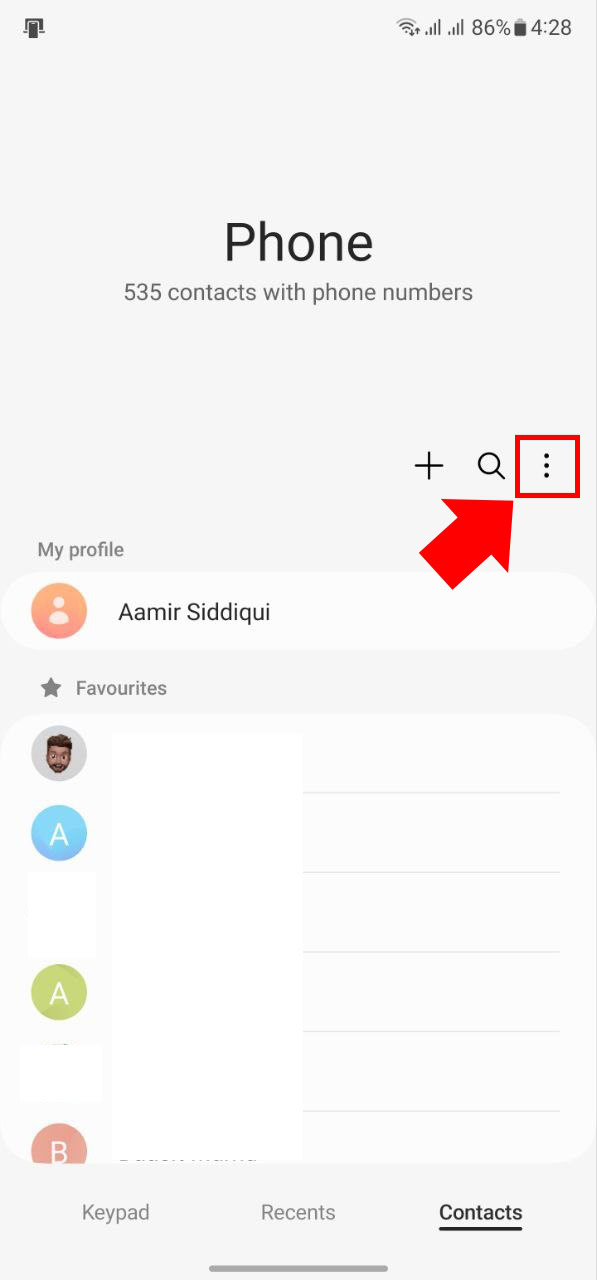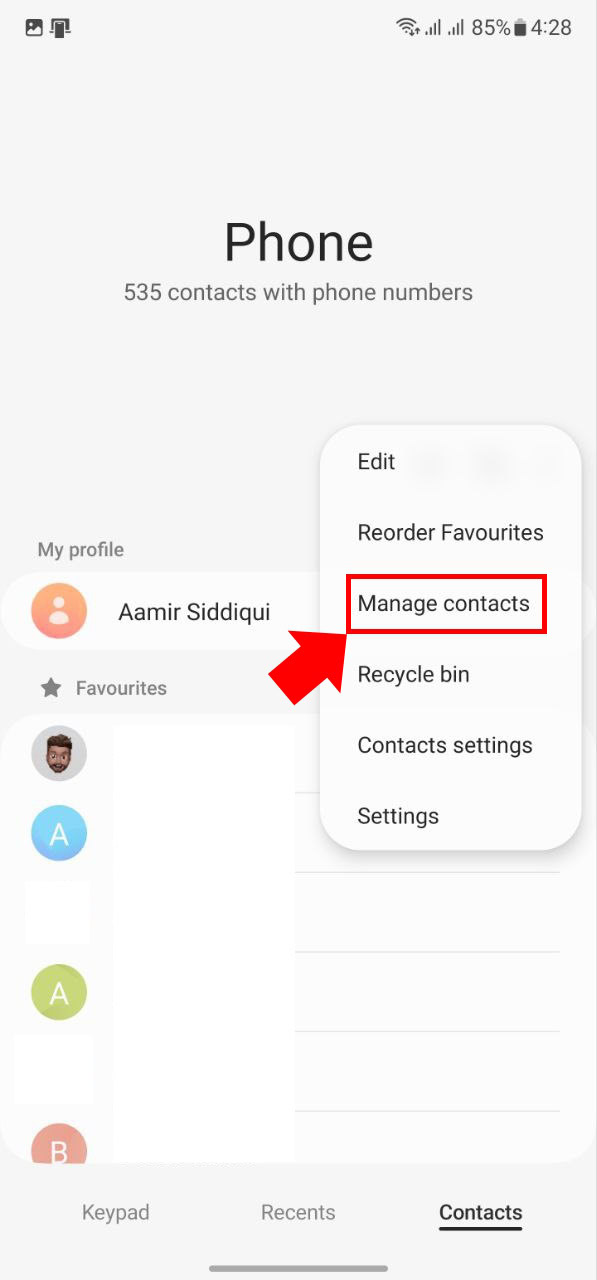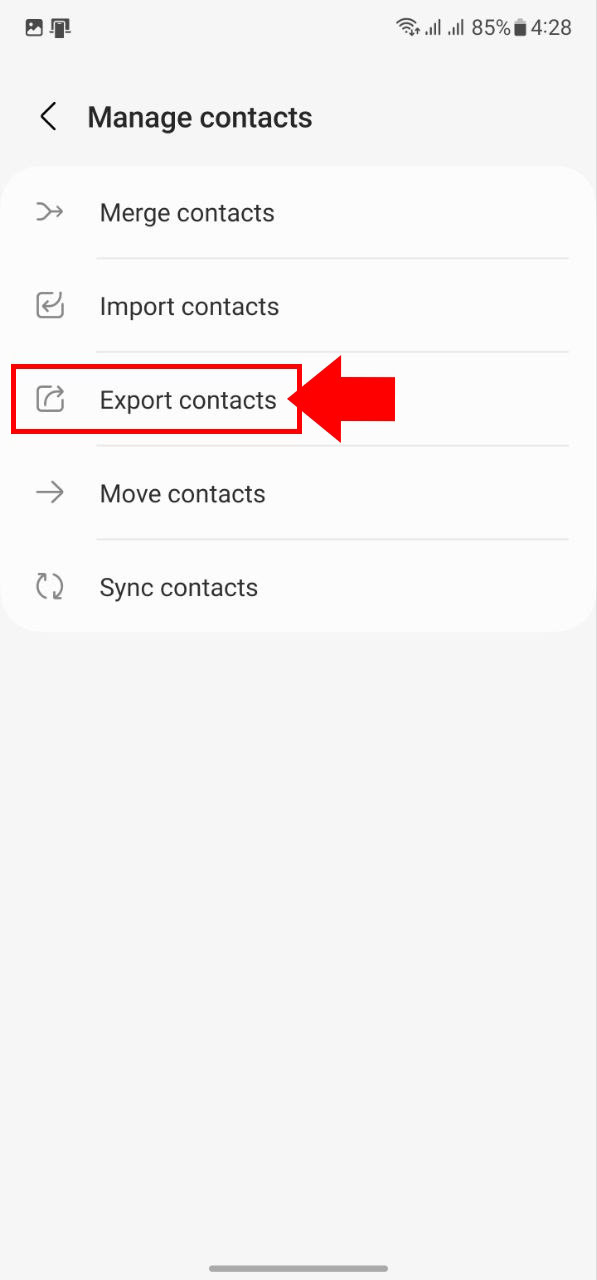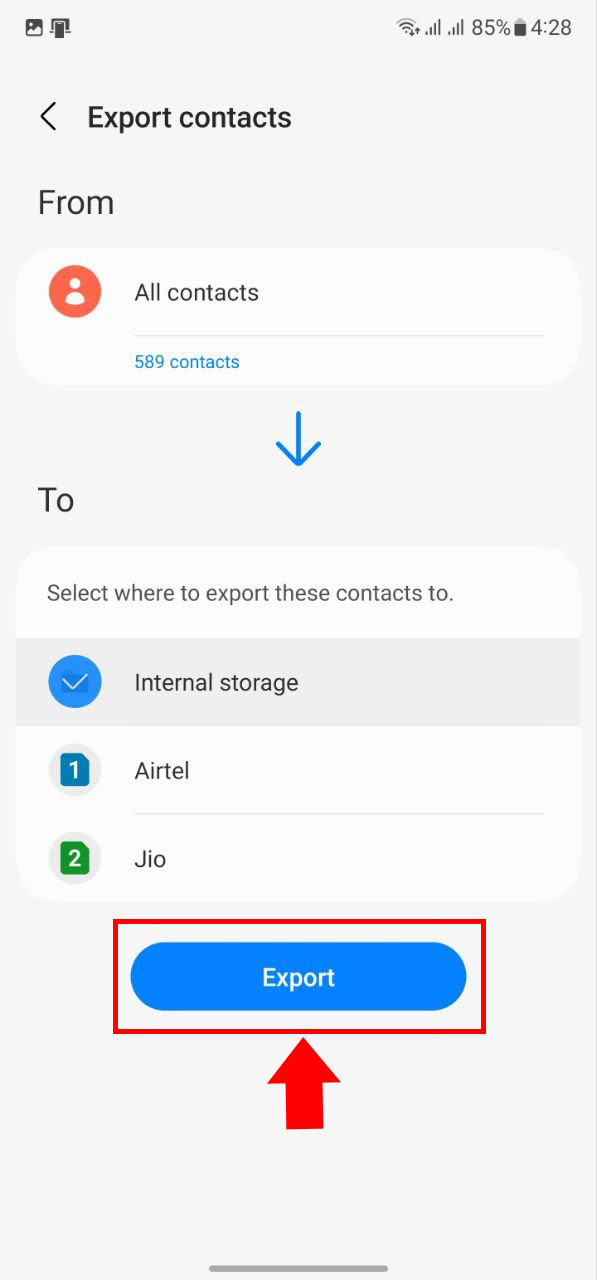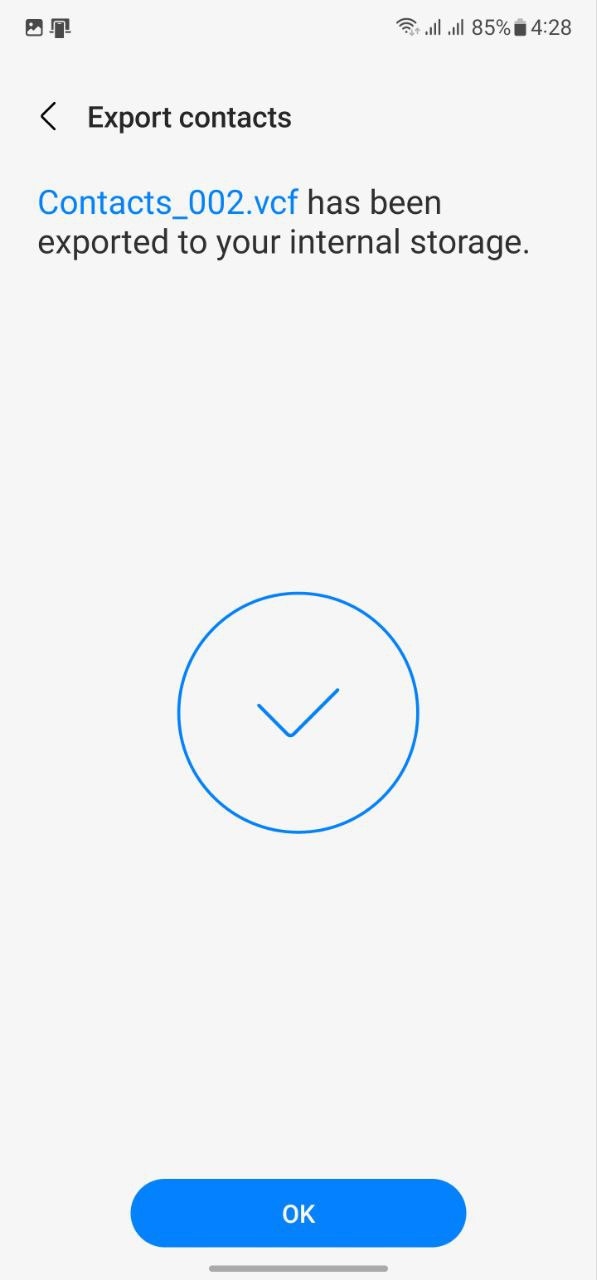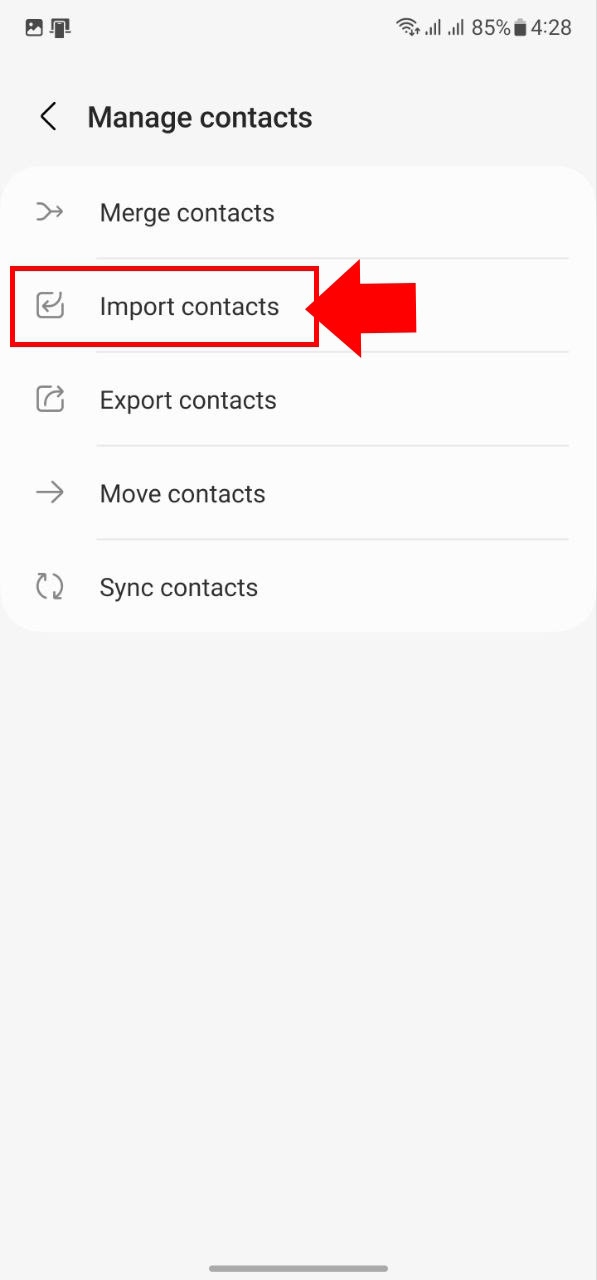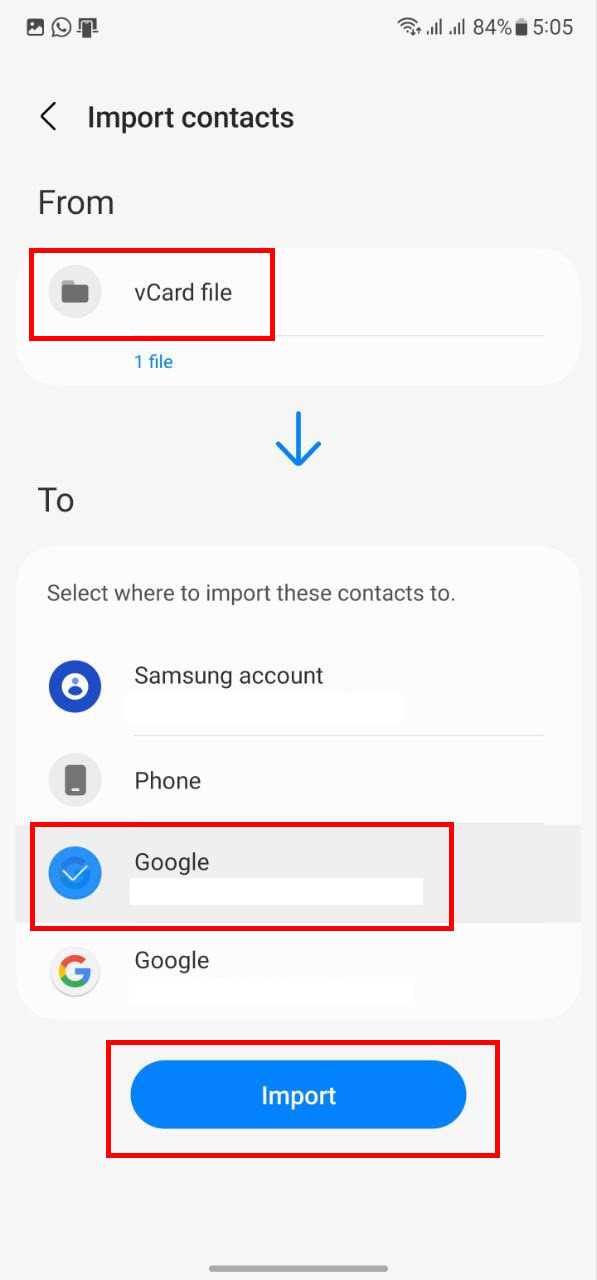Můžete nechat Google, aby za vás provedl synchronizaci kontaktů, nebo můžete vzít věci do vlastních rukou a použít soubor vCard.
Autor: Aamir Siddiqui
22. května 2023
Gratulujeme k nákupu nového telefonu! Nezáleží na tom, zda jste si koupili špičkový telefon Android nebo něco ve střední třídě, musíte vědět, jak migrovat všechna data ze starého telefonu do nového telefonu. Pokud vás zajímá, jak to udělat, zde je návod, jak přenést kontakty ze starého telefonu Android do nového telefonu Android.
RYCHLÁ ODPOVĚĎ
Nejjednodušším způsobem přenosu kontaktů z telefonu Android do jiného telefonu Android je synchronizace kontaktů s účtem Google. Dalším nejlepším způsobem je exportovat kontakty do souboru vCard (vcf) a importovat jej do nového telefonu.
PŘESKOČIT NA KLÍČOVÉ SEKCE
- Jak přenést kontakty do nového telefonu Android
- Jak ručně přenést kontakty do nového telefonu Android
- Můžete přenášet kontakty mezi Androidem a iPhonem?
Jak přenést kontakty do nového telefonu Android
Většina telefonů se systémem Android se dodává s předinstalovanými aplikacemi a službami Google, díky čemuž je přenos kontaktů velmi snadný a bezproblémový. Jediné, co musíte udělat, je zajistit, aby byl váš účet Google nastaven na synchronizaci kontaktů ve starém telefonu a poté použít stejný účet Google na novém telefonu.
Stejné kroky lze použít prakticky pro všechny telefony Android, bez ohledu na výrobce, verzi Androidu nebo aplikaci Kontakty v telefonu. V názvech možností mohou existovat určité odchylky (např. „Účty“ by se mohly nazývat „Účty a zálohy“), ale myšlenka zůstává stejná.
Zde jsou kroky, které musíte dodržovat:
- Na svém starém telefonu jdi Nastavení > Účty > Spravovat účty.
- Zde vyberte svůj účet Google. Pokud máte nastaven pouze jeden účet Google, bude ve výchozím nastavení vybrán. Máte-li v telefonu více účtů Google, vyberte primární účet, do kterého chcete kontakty ukládat. Upozorňujeme, že v novém telefonu budete muset používat stejný primární účet Google.
- Vyberte možnost Synchronizovat účet.
- Zde se ujistěte, že Kontakty je povolena a že byla nedávno synchronizována.
- Pokud je synchronizace starší než jeden den, klikněte na tlačítko nabídky se třemi tečkami v pravém horním rohu a vyberte možnost Synchronizujte nyní. Tím zajistíte, že vaše kontakty budou zálohovány online na váš účet Google.
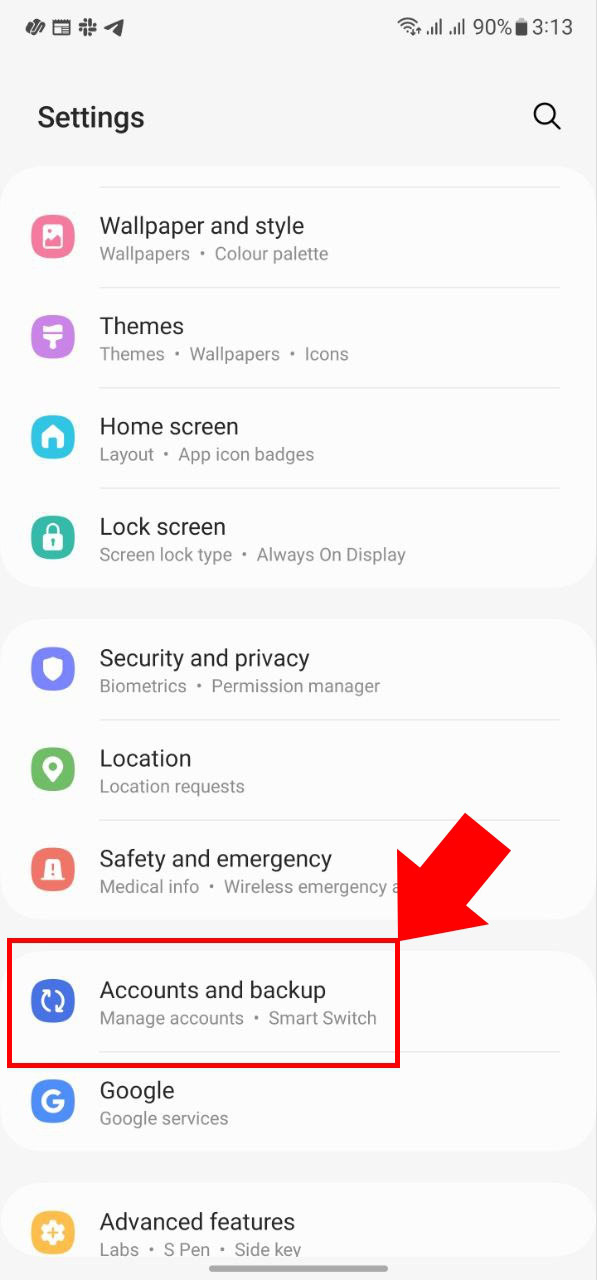
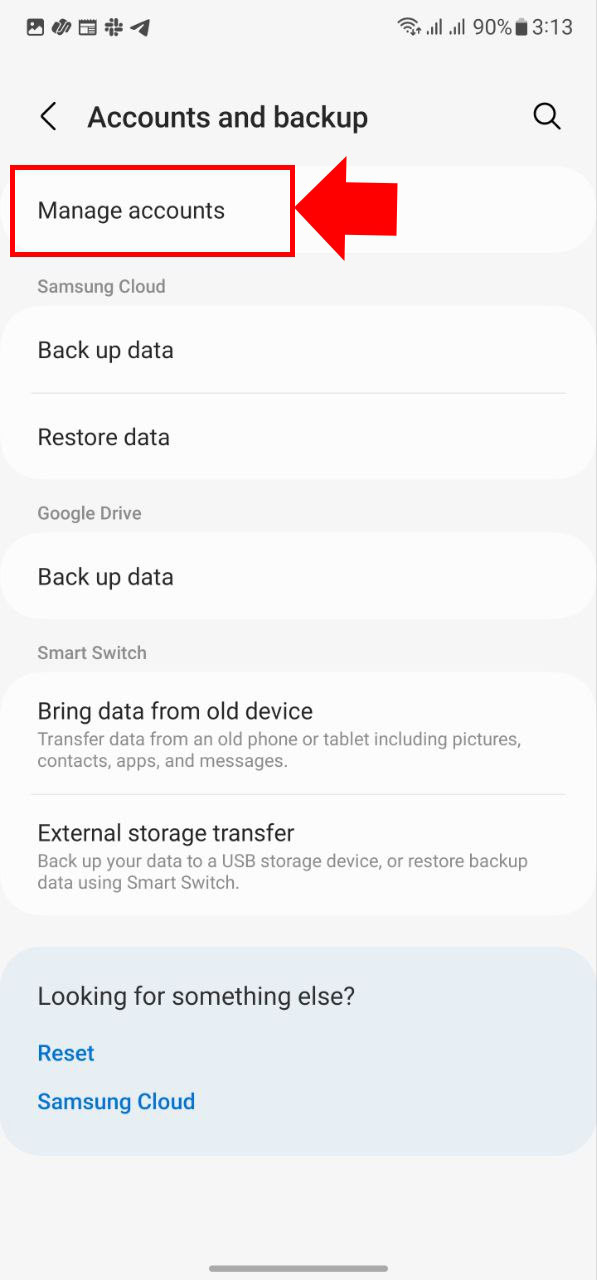

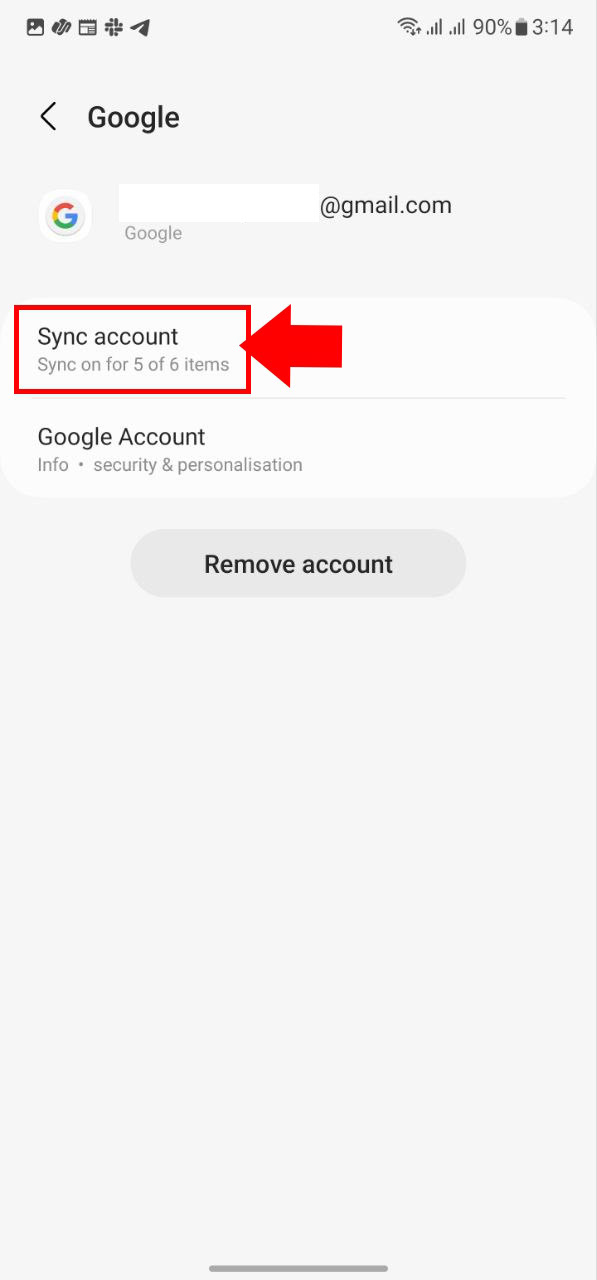
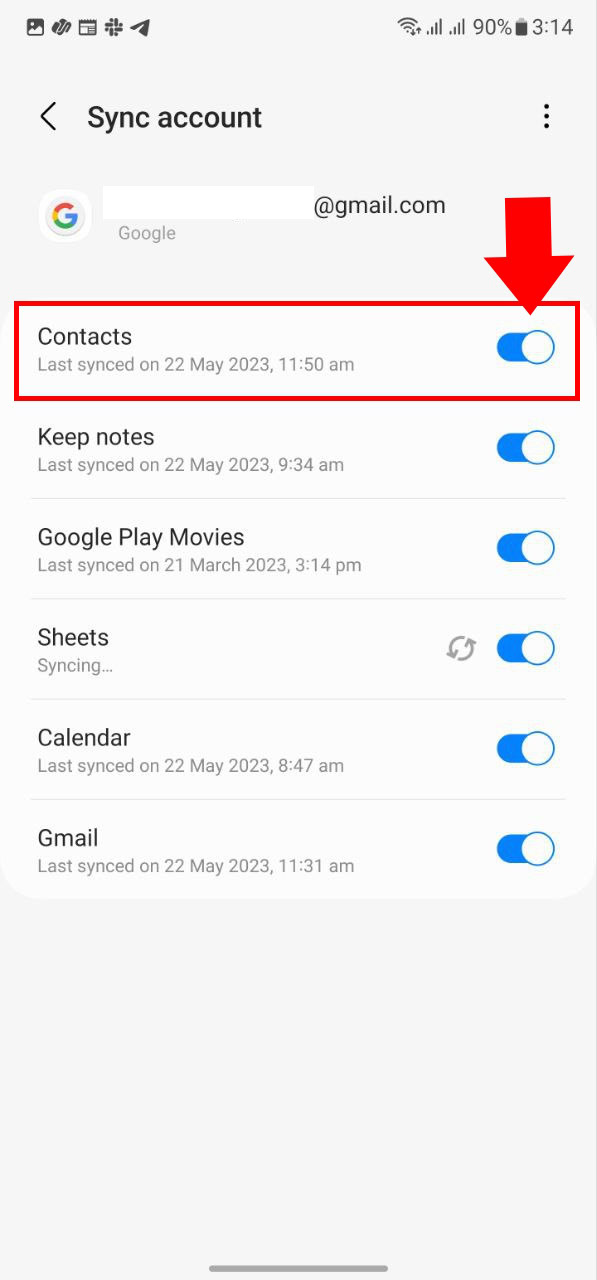
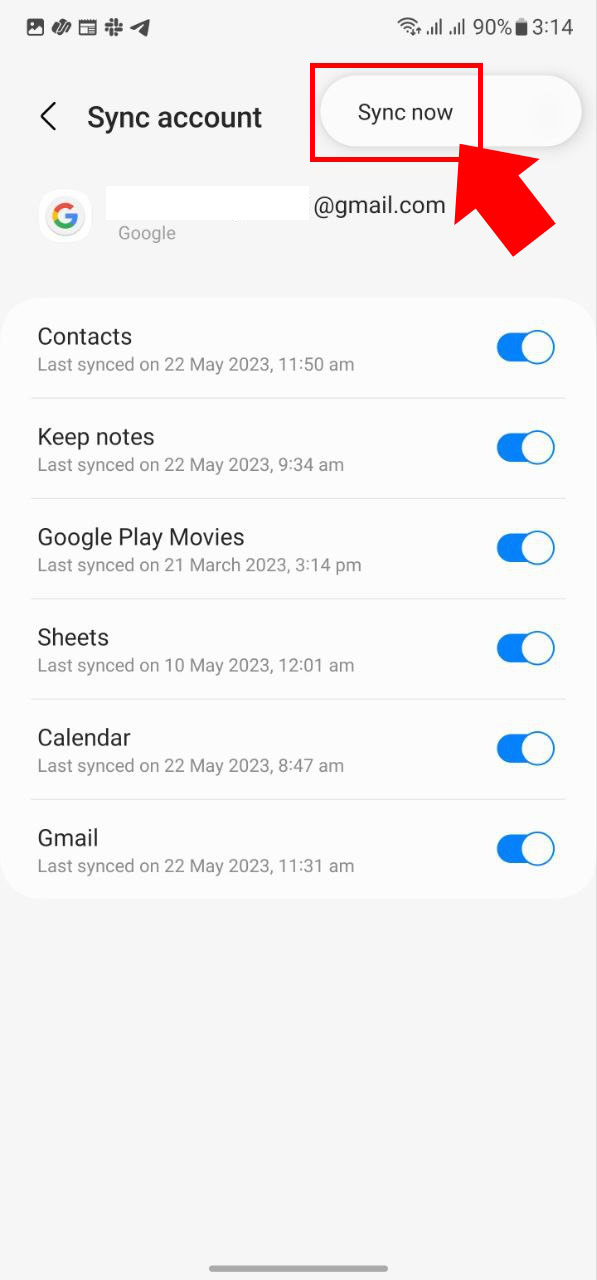
- Volitelné, ale doporučené: Ověřte své kontakty na adrese contacts.google.com. Zjistíte, že všechny vaše kontakty byly nahrány.
- Na svém novém telefonu se musíte přihlásit ke stejnému primárnímu účtu Google.
- Většina telefonů vás během nastavování vyzve k přihlášení k účtu Google.
- Pokud ne, můžete po nastavení přidat účet Google tak, že přejdete na Nastavení > Účty > Přidat účet > Google.
- Chcete-li zkontrolovat, zda je povolena synchronizace kontaktů, přejděte na stránku Nastavení > Účty > Spravovat účty, vyberte svůj primární účet Google a povolte Kontakty volba. Datum synchronizace by mělo být velmi nedávné.
A to je vše. Nyní můžete otevřít aplikaci Kontakty a ověřit, že vaše kontakty byly přeneseny.
Kroky mohou vypadat složitě, ale proces je velmi přímočarý. Jakmile budete mít nastavení na místě, nemusíte se už bát, že přijdete o kontakty, a to ani v případě, že vám telefon ukradnou nebo ztratíte.
Jak ručně přenést kontakty do nového telefonu Android
Zatímco výše uvedená metoda je velmi bezproblémová a účinná, nikdy nemůžete být příliš opatrní. Můžete si udělat ruční zálohu kontaktů, abyste měli dvojnásobnou jistotu, že se nic neztratí a že všechny vaše kontakty budou přeneseny do vašeho nového telefonu Android. Tato metoda je také užitečná pro účely historické archivace a také pomáhá, pokud chcete přenést kontakty do jiných služeb.
Chcete-li vygenerovat soubor vCard (vcf) vašich kontaktů ve starém telefonu, postupujte takto:
Export kontaktů z telefonu Samsung:
- Otevřete Kontakty aplikace na vašem starém telefonu.
- Klikněte na tlačítko nabídky se třemi tečkami v pravém horním rohu.
- klikněte Spravovat kontakty > Exportovat kontakty.
- Nyní si můžete vybrat, které kontakty chcete exportovat (můžete vybrat možnost Všechny kontakty) a kam chcete kontakty exportovat (můžete vybrat Interní úložiště).
- klikněte Vývoz.
- Vaše kontakty byly nyní úspěšně exportovány do a Kontakty.vcf soubor ve vašem interním úložišti.
![How to transfer contacts on Android Samsung vcard export 1]()
![How to transfer contacts on Android Samsung vcard export 2]()
![How to transfer contacts on Android Samsung vcard export 3]()
![How to transfer contacts on Android Samsung vcard export 4]()
![How to transfer contacts on Android Samsung vcard export 5]()
Export kontaktů z telefonu Google Pixel nebo OnePlus:
- Otevřete Kontakty aplikace na vašem starém telefonu.
- Klikněte na Opravit a spravovat > Exportovat do souboru.
- Zde si můžete vybrat, kam chcete soubor uložit a jak jej pojmenovat.
- klikněte Uložit.
- Vaše kontakty byly úspěšně exportovány.
![How to transfer contacts on Android Pixel OnePlus vcard export 1]()
![How to transfer contacts on Android Pixel OnePlus vcard export 2]()
Jakmile vygenerujete soubor vCard (vcf), musíte jej přenést do nového telefonu Android. Soubor můžete uložit online na služby, jako je Disk Google, použít Sdílení nablízko nebo jakoukoli jinou metodu, jako je odeslání souboru e-mailem sobě.
Jakmile budete mít soubor v novém telefonu, musíte jej importovat.
Import kontaktů do telefonu Samsung:
- Otevřete Kontakty aplikaci ve vašem novém telefonu.
- Klikněte na tlačítko nabídky se třemi tečkami v pravém horním rohu.
- klikněte Správa kontaktů > Importovat kontakty.
- Vyhledejte a vyberte soubor vCard.
- Vyberte, kam chcete kontakty importovat. Doporučujeme je importovat do vašeho primárního účtu Google/Gmail, protože pak budou vaše kontakty automaticky synchronizovány a nebudete se o ně muset starat, až příště přejdete z telefonu Android na telefon Android.
- vybrat import.
![How to transfer contacts on Android Samsung vcard export 1]()
![How to transfer contacts on Android Samsung vcard export 2]()
![How to transfer contacts on Android Samsung vcard import 1]()
![How to transfer contacts on Android Samsung vcard import 2]()
Import kontaktů do telefonu Google Pixel nebo OnePlus:
- Otevřete Kontakty aplikaci ve vašem novém telefonu.
- Klikněte na Opravit a spravovat > Importovat ze souboru.
- Vyberte, kam chcete uložit importované kontakty. Doporučujeme je importovat do vašeho primárního účtu Google/Gmail, protože pak budou vaše kontakty automaticky synchronizovány a nebudete se o ně muset starat, až příště přejdete z telefonu Android na telefon Android.
- Vyhledejte a vyberte soubor vCard.
- Telefon začne importovat kontakty a proces bude dokončen během několika sekund.